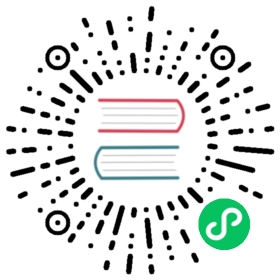个人信息
1. 概述
个人信息用于让用户管理自己的信息,包括头像、用户名、邮箱、语言、时区、所属组织。
- 菜单层次:个人中心
- 菜单路径:个人中心 > 个人信息
- 默认角色:登录即可访问
2. 修改个人信息
(1)进入“个人信息”界面后,点击修改信息修改个人信息;
(2)用户自己可以对头像、用户名、邮箱地址、手机号码、语言、时区进行修改;
可修改字段:
- 头像:支持PNG、JPG、JPEG格式的图片,且图片不能超过256kb。
- 用户名:用户的别称。
- 邮箱:填写真实正确的邮箱,可用于登录平台、密码找回。邮箱全平台唯一。
- 手机号码:先填写手机号码的国家码,再输入手机号码。
- 语言:系统界面显示的语言。
- 时区:系统所有与时间有关的操作根据选择的时区进行转换。
3.点击保存,完成个人信息的修改。
由于登录名是用户的标识,不可以修改登录名。
3. 修改登录密码
(1) 进入“个人信息”界面后,点击修改登录密码;
(2) 输入原密码、新密码、确认密码;
可修改字段:
- 原密码:原密码须正确,否则无法修改密码。
- 新密码:如果密码策略的密码安全策略被启用,则新密码需符合密码安全策略。
- 确认密码:须与新密码输入一致。
(3) 点击保存完成密码的修改。
LDAP用户无法在Choerodon平台中修改登录密码!
、
4. 修改GitLab密码
(1) 与登录密码不同的是,此处的GitLab密码指的是拉取仓库代码时所需的密码。若您忘记了当前的GitLab密码,直接点击重置GitLab密码后,平台会将重置后的GitLab密码发送给您,但为了您的账号安全,需要尽快前往GitLab修改重置后的密码。
(2) 修改GitLab代码库拉取密码:
- 菜单路径:个人中心-个人信息-修改仓库密码。
- 点击
修改GitLab密码后,会弹出确认弹框,确认后将会跳转至GitLab中修改此密码的页面。
在修改GitLab代码库的拉取密码之前,请确认您已在”平台管理-通用-重置gitlab密码页面链接”中设置了修改gitlab仓库密码页面的跳转链接;若未设置,该页面将无法看到`修改仓库密码`的按钮。